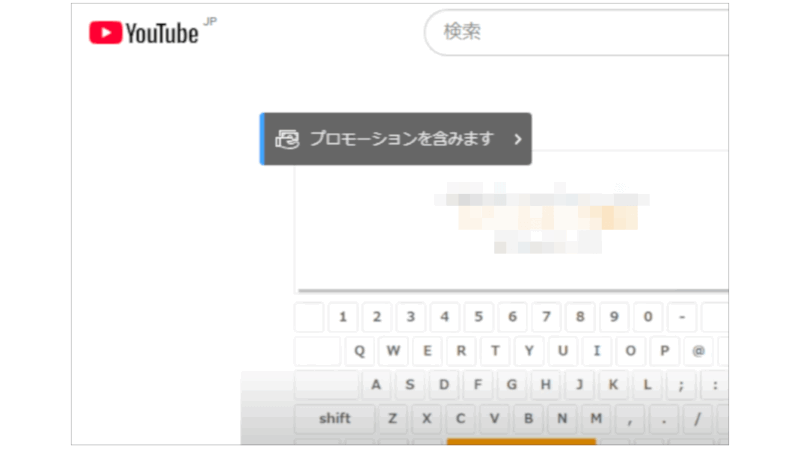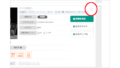ユーチューブの動画に広告を掲載していないのに画面左上に「プロモーションを含みます」と表示されてしまうようになった場合に消す方法をお伝えします。
広告を掲載していないのに
「プロモーションを含みます」の表示が出ていたら不自然なので消しましょう。
ユーチューブの「プロモーションを含みます」の削除方法
① ご自分のYou Tube Studio へ進む。
「プロモーションを含みます」
の表示を消すためにYou Tube Studioを開きます。
② 左側のメニューでコンテンツを選択する
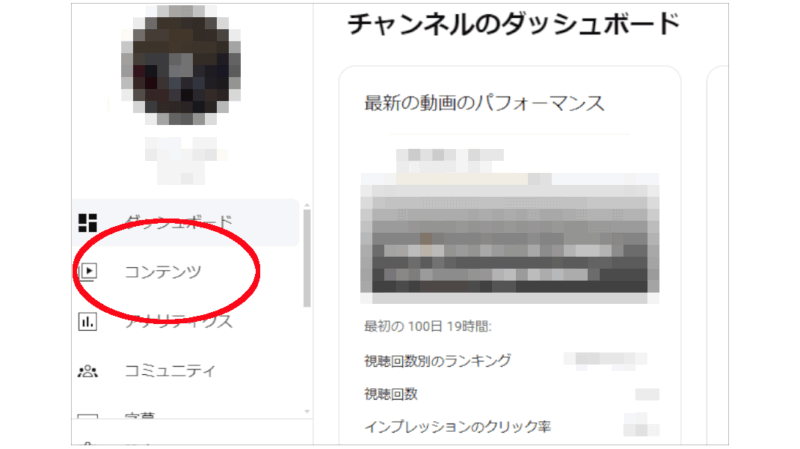
【コンテンツ】を選択します。
③「プロモーションを含みます」の表示を消したい動画の鉛筆マークの「詳細」へ進む
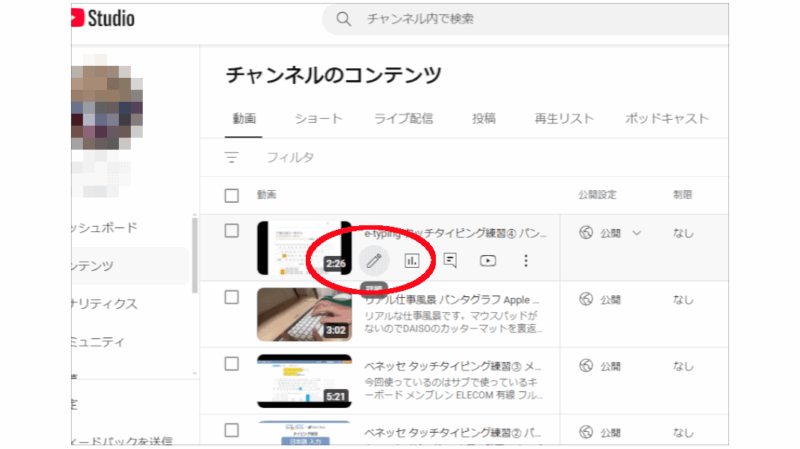
動画タイトルの下へ
カーソルを合わせると鉛筆のマークが出るので押しましょう。
④ 一番下へスクロールし、「すべて表示」を押す
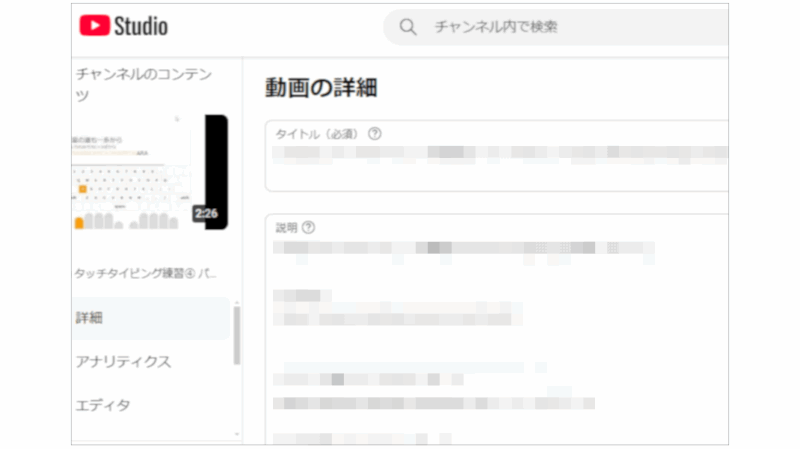
【動画の詳細】の下へ
スクロールしていきます。
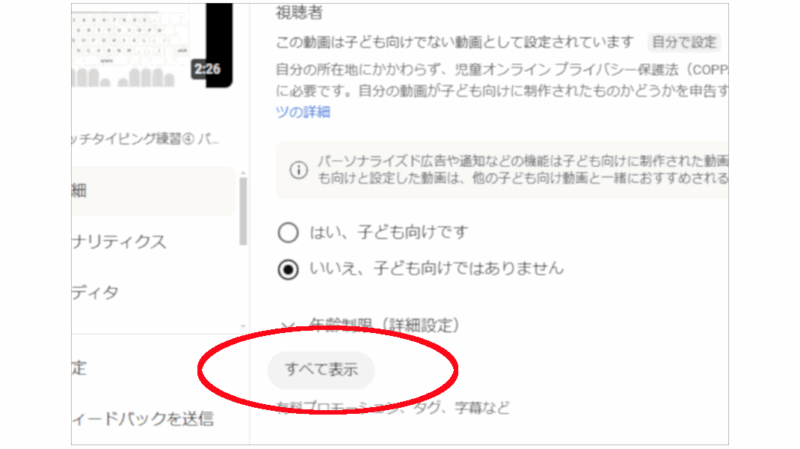
【すべて表示】を押します。
⑤「私の動画には、プロダクト プレースメント、スポンサーシップ、おすすめ情報などの有料プロモーションが含まれています」の左側に付いている☑を□にする(チェックを外す)
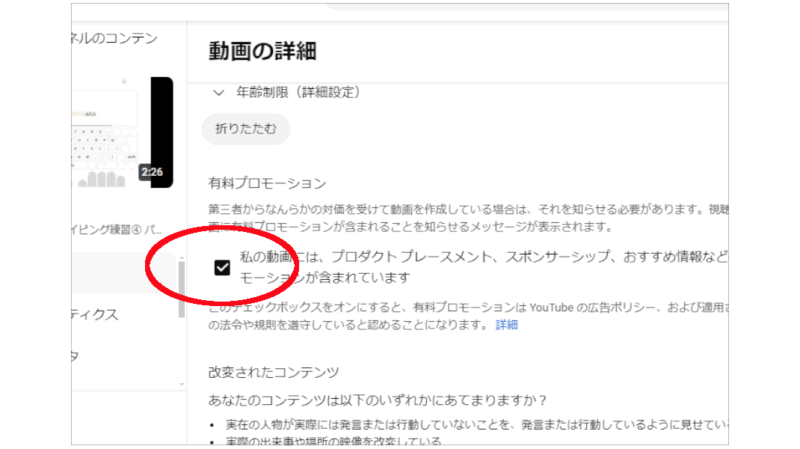
「私の動画には、プロダクト プレースメント、スポンサーシップ、おすすめ情報などの有料プロモーションが含まれています」の左側に付いている☑を□にする(チェックを外す)。
⑥ 右上の「保存」を押す
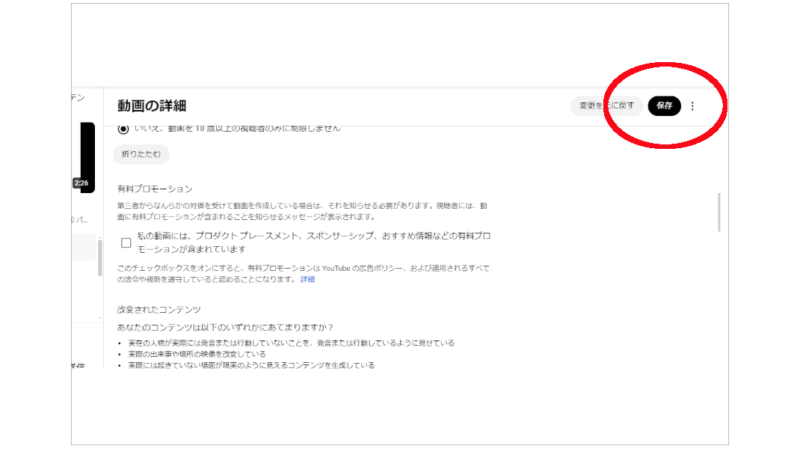
「私の動画には、プロダクト プレースメント、スポンサーシップ、おすすめ情報などの有料プロモーションが含まれています」の左側に付いているチェックを外し、右上の保存を押して完了。
「プロモーションを含みます」
の表示が動画から消えていたら成功です。
ユーチューブの「プロモーションを含みます」の削除方法 まとめ
① ご自分のYou Tube Studio へ進む
② 左側のメニューでコンテンツを選択する。
③「プロモーションを含みます」の表示を消したい動画の鉛筆マークの「詳細」へ進む
④ 一番下へスクロールし、「すべて表示」を押す
⑤「私の動画には、プロダクト プレースメント、スポンサーシップ、おすすめ情報などの有料プロモーションが含まれています」の左側に付いている☑を□にする(チェックを外す)
⑥ 右上の「保存」を押す

たかむら
「プロモーションを含みます」は消せたでしょうか?
ではまた。